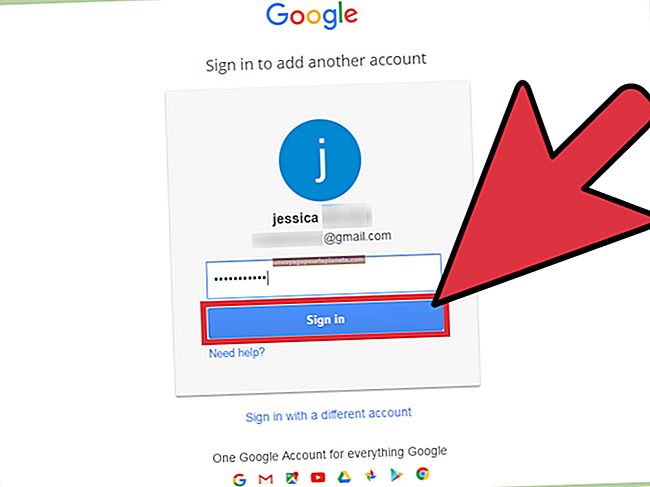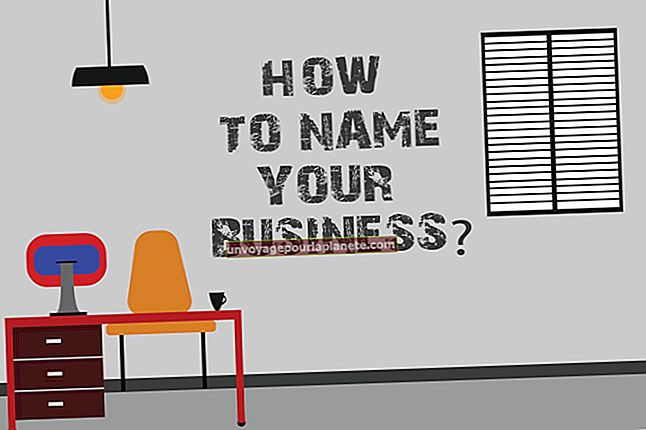GIMP లో పాఠాలు & మార్గాలతో ఎలా పని చేయాలి
ఉచిత గ్రాఫిక్స్ ఎడిటర్ GIMP కు పాత్స్ సామర్థ్యాలతో కూడిన టెక్స్ట్ టూల్ ఉంది, అనగా మీరు వచన రేఖ వెంట వచనాన్ని చేర్చవచ్చు. వక్రతను సృష్టించడానికి మీరు పాత్స్ సాధనాన్ని ఉపయోగించవచ్చు, ఆపై మీరు టెక్స్ట్ బాక్స్ను చొప్పించడానికి ఆల్ఫా సాధనాన్ని ఉపయోగించవచ్చు. మీ ఫలిత GIMP చిత్రానికి పూర్తిగా అనుకూలీకరించిన రూపాన్ని ఇవ్వడానికి మీరు ఏదైనా ఫాంట్ మరియు పరిమాణాన్ని ఎంచుకోవచ్చు.
1
GIMP ని ప్రారంభించండి మరియు ఫైల్ మరియు క్రొత్తపై క్లిక్ చేయడం ద్వారా క్రొత్త వర్క్బుక్ను తెరవండి. "యుఎస్-లెటర్" వంటి డ్రాప్-డౌన్ బార్ నుండి ఒక మూసను ఎంచుకోండి మరియు "సరే" క్లిక్ చేయండి.
2
విండోస్, డాక్ చేయదగిన డైలాగులు మరియు మార్గాలపై క్లిక్ చేయండి. పాత్స్ డైలాగ్ కనిపిస్తుంది.
3
ప్రధాన టూల్బాక్స్లోని పాత్స్ టూల్ని ఎంచుకుని, మీ వర్క్బుక్లో డౌన్ క్లిక్ చేయండి, అక్కడ మీరు టెక్స్ట్ యొక్క ఎడమ అంచుని ఉంచాలనుకుంటున్నారు. పాత్స్ డైలాగ్లోని క్రొత్త పొర స్వయంచాలకంగా కనిపిస్తుంది. టెక్స్ట్ యొక్క హక్కు విశ్రాంతి తీసుకోవాలనుకుంటున్న వర్క్బుక్లో డౌన్ క్లిక్ చేయండి.
4
పాత్స్ లైన్ మధ్యలో రెండుసార్లు క్లిక్ చేసి, మీ కర్సర్ను ఒక వక్రతను సృష్టించడానికి చుట్టూ లాగండి.
5
టెక్స్ట్ టూల్ పై క్లిక్ చేసి వర్క్ బుక్ లోపల క్లిక్ చేయండి. టెక్స్ట్ బాక్స్ కనిపిస్తుంది, ఇది మీ కంటెంట్ను ఖాళీ ఫీల్డ్లో టైప్ చేయడానికి మిమ్మల్ని అనుమతిస్తుంది. ప్రధాన టూల్బాక్స్ యొక్క సెట్టింగ్ల విభాగాన్ని ఉపయోగించి టెక్స్ట్ యొక్క ఫాంట్ మరియు పరిమాణాన్ని సర్దుబాటు చేయండి. మీ వచనాన్ని డబుల్ క్లిక్ చేసి, సాధారణ వచనం విశ్రాంతి తీసుకోవాలనుకునే చోట లాగండి.
6
పాత్స్ డైలాగ్లో మీరు సృష్టించిన పొరను ఎంచుకోండి, ఆపై ప్రధాన టూల్బాక్స్ దిగువన ఉన్న "పాత్ వెంట టెక్స్ట్" చిహ్నాన్ని క్లిక్ చేయండి. మీరు కేటాయించిన మార్గాల రేఖ చుట్టూ టెక్స్ట్ స్వయంచాలకంగా చుట్టబడుతుంది. లేయర్స్ డైలాగ్లో, ఆ పొరను దాచడానికి మీరు చొప్పించిన టెక్స్ట్ లేయర్ యొక్క ఐ ఐకాన్పై క్లిక్ చేసి, మార్గాల పంక్తిని కొట్టడానికి వర్క్బుక్ను సిద్ధం చేయడానికి నేపథ్య పొరపై క్లిక్ చేయండి.
7
మీ మార్గాల పొరను రంగు వేయడానికి సవరించు మరియు స్ట్రోక్ మార్గం క్లిక్ చేయండి. పంక్తి వెడల్పును సర్దుబాటు చేసి, "స్ట్రోక్" క్లిక్ చేయండి. మార్గాల రేఖ వెంట ఉన్న వచనం ఇప్పుడు నేపథ్య పొరపై పెయింట్ చేయబడుతుంది.